HTML5如何實現視訊直播功能
- 不言原創
- 2018-06-12 11:56:2238655瀏覽
最近視訊直播比較火,發現目前WEB 上主流的視訊直播方案有HLS 和RTMP,行動WEB 端目前以HLS 為主,PC端則以RTMP 為主實時性較好,接下來將圍繞這兩種視訊串流協定來展開H5直播主題分享,以下透過本文給大家分享HTML5視訊直播思維詳解,一起看看吧
前言
前不久抽空對目前比較火的視訊直播,做了下研究與探索,了解其整體實現流程,以及探討行動端HTML5直播可行性方案。
發現目前WEB 上主流的視訊直播方案有HLS 和RTMP,行動WEB 端目前以HLS 為主(HLS有延遲性問題,也可以藉助video.js 採用RTMP),PC端則以RTMP為主即時性較好,接下來將圍繞這兩種視訊串流協定展開H5直播主題分享。
一、視訊串流協定HLS與RTMP
#1. HTTP Live Streaming
HTTP Live Streaming(簡稱HLS)是一個基於HTTP 的視訊串流協議,由Apple 公司實現,Mac OS 上的QuickTime、Safari 以及iOS 上的Safari 都能很好的支援HLS,高版本Android 也增加了對HLS 的支援。一些常見的客戶端如:MPlayerX、VLC 也都支援 HLS 協定。
HLS 協定是基於HTTP,而一個提供HLS 的伺服器需要做兩件事:
編碼:以H.263 格式對影像進行編碼,以MP3 或HE-AAC 對聲音進行編碼,最終打包到MPEG-2 TS(Transport Stream)容器之中;分割:把編碼好的TS 文件等長切分成後綴為ts 的小文件,並生成一個.m3u8 的純文本索引文件;瀏覽器使用的是m3u8 檔。 m3u8 跟音訊清單格式 m3u 很像,可以簡單的認為 m3u8 就是包含多個 ts 檔案的播放清單。播放器依序逐一播放,全部放完再請求一下 m3u8 文件,獲得包含最新 ts 文件的播放清單繼續播,周而復始。整個直播過程就是依靠一個不斷更新的 m3u8 和一堆小的 ts 檔案組成,m3u8 必須動態更新,ts 可以走 CDN。一個典型的m3u8 檔案格式如下:
#EXTM3U #EXT-X-STREAM-INF:PROGRAM-ID=1, BANDWIDTH=200000 gear1/prog_index.m3u8 #EXT-X-STREAM-INF:PROGRAM-ID=1, BANDWIDTH=311111 gear2/prog_index.m3u8 #EXT-X-STREAM-INF:PROGRAM-ID=1, BANDWIDTH=484444 gear3/prog_index.m3u8 #EXT-X-STREAM-INF:PROGRAM-ID=1, BANDWIDTH=737777 gear4/prog_index.m3u8
可以看到HLS 協定本質還是一個個的HTTP 請求/ 回應,所以適應性很好,不會受到防火牆影響。但它也有一個致命的弱點:延遲現象非常明顯。如果每個 ts 依照 5 秒來切分,一個 m3u8 放 6 個 ts 索引,那麼至少就會帶來 30 秒的延遲。如果減少每個 ts 的長度,減少 m3u8 中的索引數,延遲確實會減少,但會帶來更頻繁的緩衝,對服務端的請求壓力也會倍增。所以只能根據實際情況找到一個折中的點。
對於支援HLS 的瀏覽器來說,直接這樣寫就能播放了:
634240a5901e6a50af1bf103ffff6583a6a9c6d3f311dabb528ad355798dc27d
注意:HLS 在PC 端只支援safari瀏覽器,類似chrome瀏覽器使用HTML5 video
標籤無法播放m3u8 格式,可直接採用網路上一些較成熟的方案,如:sewise-player、MediaElement、videojs-contrib-hls、jwplayer。
2. Real Time Messaging Protocol
Real Time Messaging Protocol(簡稱 RTMP)是 Macromedia 開發的一套視訊直播協議,現在屬於 Adobe。這套方案需要建造專門的 RTMP 串流服務如 Adobe Media Server,並且在瀏覽器中只能使用 Flash 實作播放器。它的即時性非常好,延遲很小,但無法支援行動裝置 WEB 播放是它的硬傷。
雖然無法在iOS的H5頁面播放,但對於iOS原生應用程式是可以自己寫解碼去解析的, RTMP 延遲低、即時性較好。瀏覽器端,HTML5 video
標籤無法播放 RTMP 協定的視頻,可以透過 video.js 來實現。
89746fa42e6639624db223658efe656b
81fadcec8b2d77dd041bb7285e564d7e
3d9ab59ae1bd658ff8a687eb40826d0f
a6a9c6d3f311dabb528ad355798dc27d
ed2103ecac15361885615b704a6477d52cacc6d41bbb37262a98f745aa00fbf0
3f1c4e4b6b16bbbd69b2ee476dc4f83a
videojs.options.flash.swf = ‘video.swf’;
videojs(‘example_video_1′).ready(function() {
this.play();
});
2cacc6d41bbb37262a98f745aa00fbf0
3. 視訊串流協定HLS與RTMP比較
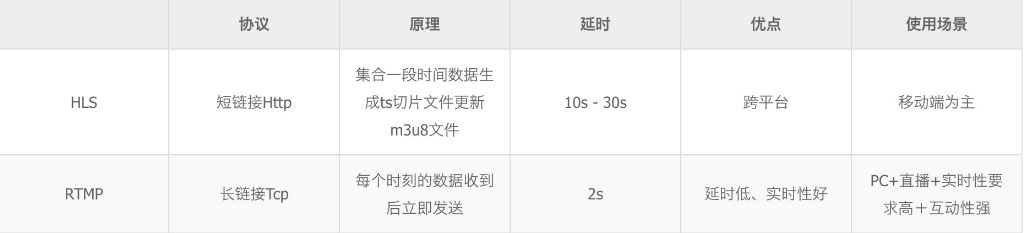
二、直播形式
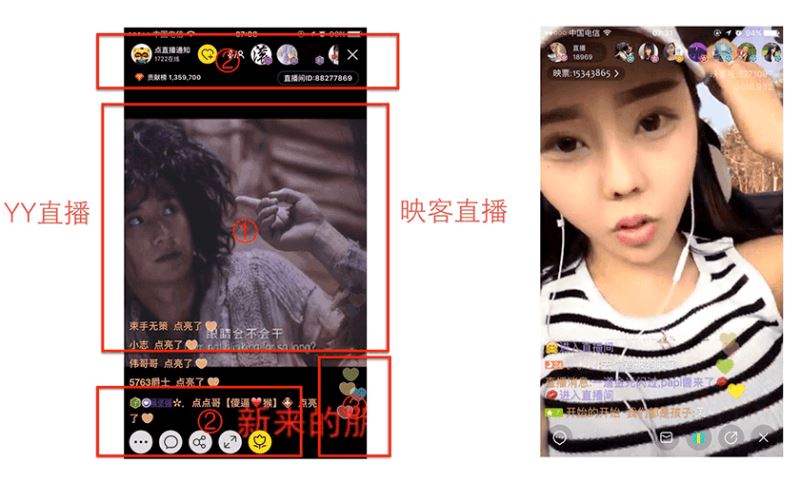
#目前直播展示形式,通常以YY直播、映客直播這種頁居多,可看到其結構可分成三層:
① 背景影片層
② 追蹤、評論模組
③ 讚動畫
而現行H5類似直播頁面,實現技術難點不大,其可透過實作方式分為:
① 底部視訊背景使用video視訊標籤實現播放
② 追蹤、評論模組利用WebScoket 來即時發送和接收新的訊息透過DOM 和CSS3 實現
③ 讚利用CSS3 動畫
了解完直播形式之後,接下來整體了解直播流程。
三、直播整體流程
#直播整體流程大致可分為:
視訊擷取端:可以是電腦上的影音輸入裝置、或手機端的相機、或麥克風,目前以行動裝置手機影片為主。
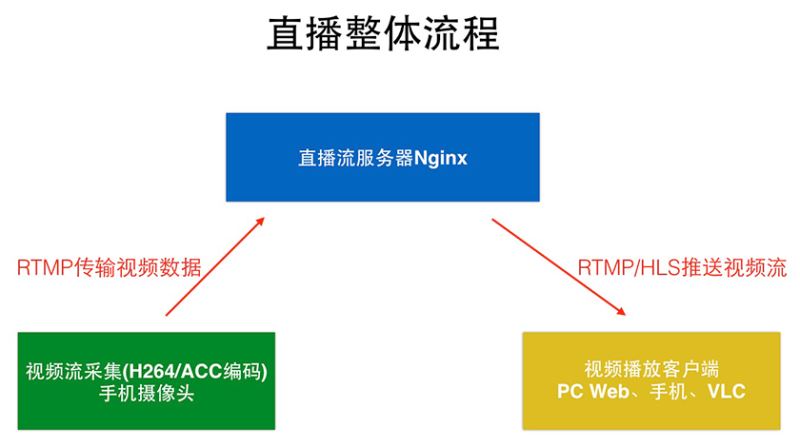
直播串流視訊服務端:一台Nginx伺服器,擷取視訊錄製端傳輸的視訊串流(H264/ACC編碼),由伺服器端進行解析編碼,推送RTMP /HLS格式影片串流至影片播放端。
影片播放端:可以是電腦上的播放器(QuickTime Player、VLC),手機端的native播放器,還有就是 H5 的video標籤等,目前還是以手機端的native播放器為主。
(web前端學習交流群:328058344 禁止閒聊,非喜勿進!)
四、H5 錄製影片
#對於H5視訊錄製,可以使用強大的webRTC (Web Real-Time Communication)是一個支援網頁瀏覽器進行即時語音對話或視訊對話的技術,缺點是只在PC 的Chrome 上支援較好,行動裝置支援不太理想。
使用 webRTC 錄製影片基本流程
① 呼叫 window.navigator.webkitGetUserMedia()
取得使用者的PC攝影機影片資料。
② 將取得到視訊串流資料轉換成 window.webkitRTCPeerConnection
(一種視訊串流資料格式)。
③ 利用 WebScoket
將視訊串流資料傳送至服務端。
注意:
雖然Google一直在推WebRTC,目前已有不少成型的產品出現,但是大部分行動端的瀏覽器還不支援webRTC(最新iOS 10.0也不支援) ,所以真正的錄影還是要靠客戶端(iOS,Android)來實現,效果會好一些。
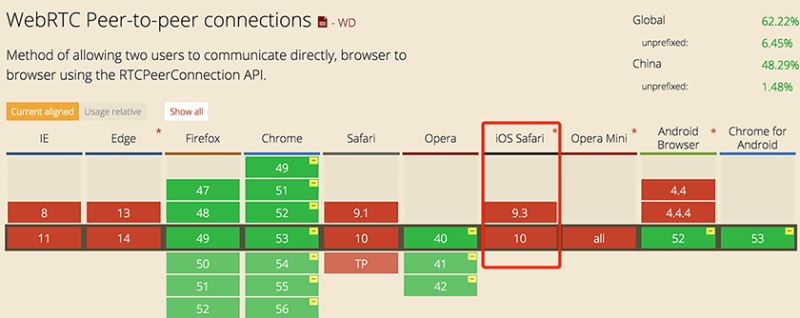
WebRTC支援度
WebRTC支援度
iOS原生應用程式呼叫相機錄製影片流程
① 音視頻的採集,利用AVCaptureSession和AVCaptureDevice可以收集到原始的音視頻資料流。
② 對視訊進行H264編碼,對音訊進行AAC編碼,在iOS中分別有已經封裝好的編碼庫(x264編碼、faac編碼、ffmpeg編碼)來實現對音訊視訊的編碼。
③ 將編碼後的音、視訊資料進行組裝封包。
④ 建立RTMP連線並上推到服務端。
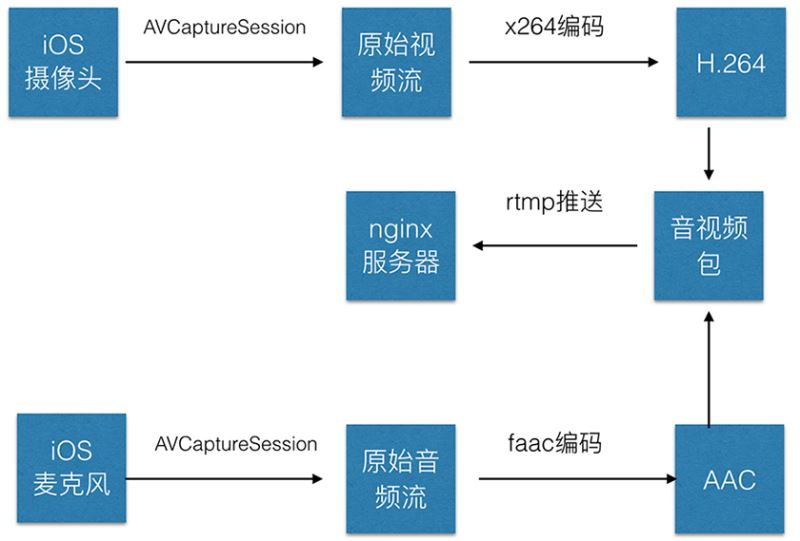 五、搭建Ng
五、搭建Ng
#五、建置Nginx Rtmp直播串流服務
安裝nginx、nginx-rtmp-module
① 先clone nginx專案到本地:
brew tap homebrew/nginx
#② 執行安裝nginx-rtmp-module
brew install nginx-full –with-rtmp-module
2. nginx.conf設定文件,設定RTMP、HLS
查找到nginx.conf設定檔(路徑/usr /local/etc/nginx/nginx.conf),設定RTMP、HLS。
① 在http節點之前加入rtmp 的設定內容:
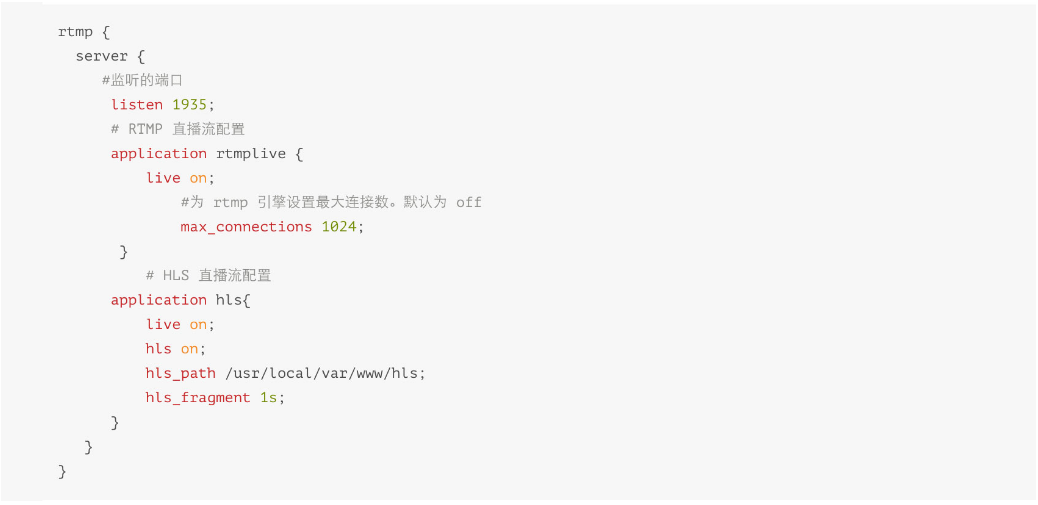
#② 在http中加入hls 的設定
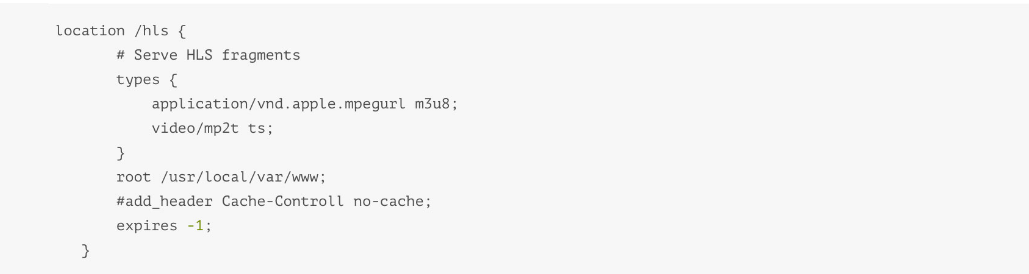
3. 重启nginx服务
重启nginx服务,浏览器中输入 http://localhost:8080,是否出现欢迎界面确定nginx重启成功。
nginx -s reload
六、直播流转换格式、编码推流
当服务器端接收到采集视频录制端传输过来的视频流时,需要对其进行解析编码,推送RTMP/HLS格式视频流至视频播放端。通常使用的常见编码库方案,如x264编码、faac编码、ffmpeg编码等。鉴于 FFmpeg 工具集合了多种音频、视频格式编码,我们可以优先选用FFmpeg进行转换格式、编码推流。
1.安装 FFmpeg 工具
brew install ffmpeg
2.推流MP4文件
视频文件地址:/Users/gao/Desktop/video/test.mp4
推流拉流地址:rtmp://localhost:1935/rtmplive/home,rtmp://localhost:1935/rtmplive/home
//RTMP 协议流 ffmpeg -re -i /Users/gao/Desktop/video/test.mp4 -vcodec libx264 -acodec aac -f flv rtmp://10.14.221.17:1935/rtmplive/home //HLS 协议流 ffmpeg -re -i /Users/gao/Desktop/video/test.mp4 -vcodec libx264 -vprofile baseline -acodec aac -ar 44100 -strict -2 -ac 1 -f flv -q 10 rtmp://10.14.221.17:1935/hls/test
注意:
当我们进行推流之后,可以安装VLC、ffplay(支持rtmp协议的视频播放器)本地拉流进行演示
3.FFmpeg推流命令
① 视频文件进行直播
ffmpeg -re -i /Users/gao/Desktop/video/test.mp4 -vcodec libx264 -vprofile baseline -acodec aac -ar 44100 -strict -2 -ac 1 -f flv -q 10 rtmp://192.168.1.101:1935/hls/test ffmpeg -re -i /Users/gao/Desktop/video/test.mp4 -vcodec libx264 -vprofile baseline -acodec aac -ar 44100 -strict -2 -ac 1 -f flv -q 10 rtmp://10.14.221.17:1935/hls/test
② 推流摄像头+桌面+麦克风录制进行直播
ffmpeg -f avfoundation -framerate 30 -i “1:0″ \-f avfoundation -framerate 30 -video_size 640x480 -i “0” \-c:v libx264 -preset ultrafast \-filter_complex ‘overlay=main_w-overlay_w-10:main_h-overlay_h-10′ -acodec libmp3lame -ar 44100 -ac 1 -f flv rtmp://192.168.1.101:1935/hls/test
更多命令,请参考:
FFmpeg处理RTMP流媒体的命令大全
FFmpeg常用推流命令
七、H5 直播视频播放
移动端iOS和 Android 都天然支持HLS协议,做好视频采集端、视频流推流服务之后,便可以直接在H5页面配置 video 标签播放直播视频。
<video controls preload=“auto” autoplay=“autoplay” loop=“loop” webkit-playsinline> <source src=“http://10.14.221.8/hls/test.m3u8″ type=“application/vnd.apple.mpegurl” /> <p class=“warning”>Your browser does not support HTML5 video.</p> </video>
八、总结
本文从视频采集上传,服务器处理视频推流,以及H5页面播放直播视频一整套流程,具体阐述了直播实现原理,实现过程中会遇到很多性能优化问题。
① H5 HLS 限制必须是H264+AAC编码。
② H5 HLS 播放卡顿问题,server 端可以做好分片策略,将 ts 文件放在 CDN 上,前端可尽量做到 DNS 缓存等。
③ H5 直播为了达到更好的实时互动,也可以采用RTMP协议,通过video.js 实现播放。
以上就是本文的全部内容,希望对大家的学习有所帮助,更多相关内容请关注PHP中文网!
相关推荐:
HTML5
video播放器全屏(fullScreen)实现的方法
以上是HTML5如何實現視訊直播功能的詳細內容。更多資訊請關注PHP中文網其他相關文章!

